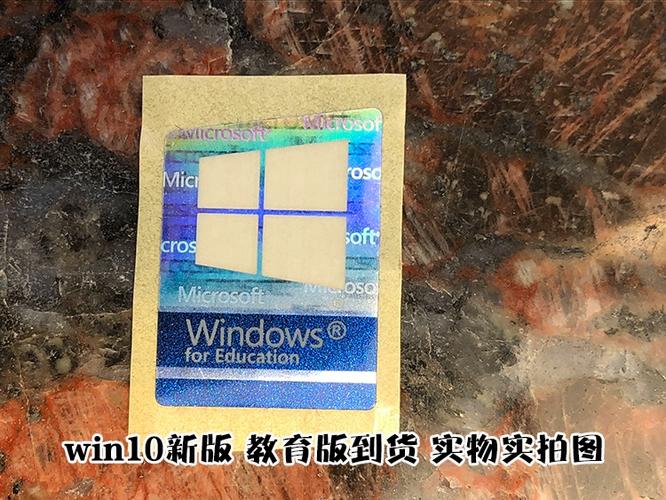電腦標籤貼紙全面解析:從材質、用途到選購與列印攻略
Table of Contents
深入了解:【電腦標籤貼紙】的重要性與多樣性
在現今數位化與資訊爆炸的時代,無論是企業、辦公室,抑或居家生活,【電腦標籤貼紙】都扮演著不可或缺的角色。它不僅僅是一張附有黏性的紙片,更是提升效率、實現精準管理、傳遞重要資訊的強大工具。從整理凌亂的檔案、快速辨識線材、建立庫存系統,到為產品貼上專業標籤,電腦標籤貼紙都能提供客製化、高效率的解決方案。
這篇文章將帶您深入探索電腦標籤貼紙的奧秘,包括其豐富的種類、在不同場景下的應用,以及如何根據您的需求選擇最適合的產品,並提供實用的列印技巧,讓您輕鬆掌握這項便捷的工具。
為何選擇【電腦標籤貼紙】?核心優勢解析
相較於手寫或傳統印刷,使用電腦列印標籤貼紙具有顯著的優勢:
-
效率與速度
透過專用軟體或文書處理程式,您可以一次性設計並列印大量標籤,省去手寫時間,大幅提升工作效率,特別適合需要批量標示的場合。
-
專業與美觀
電腦列印的標籤字體清晰、排版整齊,可加入圖案、Logo、條碼等元素,呈現出專業且一致的外觀,有助於提升企業形象或產品價值。
-
客製化與彈性
您可以根據需求自由設定標籤的尺寸、形狀、內容、字體顏色等,輕鬆實現高度客製化,無論是商品標價、檔案分類或特殊警示,都能精準符合需求。
-
精準與一致性
數位化輸入可確保資訊的正確性與一致性,避免手寫時可能出現的錯別字或辨識不清的問題,特別對於需要大量資料庫管理的應用尤其重要。
-
多樣化選擇
電腦標籤貼紙擁有多種材質、黏性、尺寸及特殊功能可供選擇,能應對各種不同的使用環境與需求,從室內文件到戶外耐候應用都能找到合適的產品。
【電腦標籤貼紙】的多元種類:材質、黏性與應用
了解電腦標籤貼紙的分類,是選擇正確產品的第一步。以下是常見的分類方式:
按材質分類:
不同的材質決定了標籤貼紙的耐用度、防水性與適用環境。
-
銅版紙標籤貼紙:
最常見且經濟實惠的選擇。表面平滑,適合一般室內環境使用。不具防水、防油、抗刮特性,遇水或潮濕容易破損或字跡暈開。
- 適用印表機:噴墨、雷射印表機皆可。
- 常見用途:辦公文件分類、商品條碼、地址標籤、產品說明等。
-
合成紙(PP、PET)標籤貼紙:
由塑膠材料製成,具有優異的防水、防油、防撕裂、耐磨損特性。是需要長時間保存或用於潮濕環境的首選。
- PP (聚丙烯):柔軟、有彈性,適合弧面貼附。
- PET (聚酯):硬挺、耐高溫、耐化學腐蝕,透明度高。
- 適用印表機:需選用專為合成紙設計的噴墨或雷射標籤,以確保油墨附著度。熱感印表機通常用於熱感合成紙。
- 常見用途:食品標籤、化妝品標籤、戶外設備標籤、資產管理、冷凍標籤等。
-
透明膜標籤貼紙:
材質為PET或PVC透明膜,貼上後能融入被貼物背景,呈現高質感「無標籤感」的效果。具有防水、防油特性。
- 適用印表機:雷射印表機效果較佳,噴墨印表機需選擇特殊塗層以防油墨擴散。
- 常見用途:玻璃瓶標籤、禮品包裝、商品外觀標示,追求視覺一體性。
-
特殊材質標籤貼紙:
針對特定需求開發的標籤。
- 易碎標籤:一經撕起即會破損,具防偽功能,常用於保固封條。
- 耐高溫標籤:能承受高溫環境,常用於電子元件、電路板等。
- 可移除標籤:撕除後不留殘膠,不損傷被貼物表面。
- 線纜標籤:專為線纜纏繞設計,具耐磨損、防水性。
按黏性分類:
-
永久性黏膠:
黏性強勁,一旦貼上便不易移除,撕除時可能留下殘膠或破壞表面。適用於需要長期固定標籤的物品。
- 常見用途:資產標籤、條碼標籤、產品說明標籤、戶外警示標籤。
-
可移除性黏膠:
黏性較弱,撕除時不易留下殘膠,可重複黏貼數次而不損害被貼物表面。適合短期標示或需要經常變更的物品。
- 常見用途:臨時標示、檔案分類、書本標籤、可重複使用的容器標籤。
如何選擇最適合的【電腦標籤貼紙】?
選擇正確的電腦標籤貼紙,是確保標示效果和耐久性的關鍵。請考慮以下因素:
-
明確使用目的與環境:
首先,您需要標籤來做什麼?是辦公室文件歸檔,還是戶外設備標示?標籤將暴露在何種環境下?(高溫、潮濕、陽光直射、化學品接觸等)這將直接影響您對材質和黏性的選擇。
範例:若用於冷凍庫食品標示,需選擇防水、耐低溫的合成紙;若用於室內文件分類,普通銅版紙標籤即可。
-
確認印表機類型:
您的印表機是噴墨、雷射還是熱感應式?不同類型的印表機需要搭配不同塗層的標籤貼紙。
- 噴墨印表機:油墨為液態,需搭配表面有吸收塗層的標籤紙,以防油墨暈開。
- 雷射印表機:透過熱定影碳粉,標籤紙需耐高溫且表面光滑,不易產生靜電,避免卡紙或碳粉脫落。
- 熱感/熱轉印印表機:專用熱感應或熱轉印標籤紙,不適用於一般噴墨/雷射標籤。
-
考量標籤的尺寸與形狀:
需要多大的標籤才能容納所有資訊?圓形、方形、還是特殊造型?市面上有許多預切好的標準尺寸與形狀,也可選擇連續式標籤紙自行裁切。
-
預算考量:
不同材質和功能的標籤貼紙價格差異大。在滿足需求的前提下,選擇性價比最高的產品。
-
品牌與品質:
選擇信譽良好的品牌,其標籤紙通常在材質、黏性、平整度上更有保障,能減少列印問題,並確保列印品質穩定。
【電腦標籤貼紙】設計與列印實用技巧
一旦選定了適合的電腦標籤貼紙,接下來就是設計與列印的環節,以下是一些實用技巧:
-
選擇合適的設計軟體:
- Microsoft Word/Excel:內建郵件合併功能,可直接套用標籤範本,並匯入資料清單,適合簡單的文字與條碼列印。
- 專業標籤設計軟體:如 Bartender、Labeljoy 等,提供更強大的設計功能,支援多種條碼類型、數據庫連結、圖形編輯等,適合批量、複雜的標籤製作。
- 品牌官方範本:許多知名標籤品牌(如 Avery、3M)會提供免費的線上設計工具或軟體範本,可直接套用並列印。
-
設計原則:清晰、簡潔、易讀:
標籤空間有限,設計時應注重資訊的清晰度和易讀性。
- 字體選擇:選擇清晰易讀的字體,避免過於花俏。
- 字體大小:確保字體足夠大,以便快速辨識。
- 色彩搭配:使用對比鮮明的顏色,避免背景與文字顏色相近。
- 排版:合理安排文字、圖示、條碼的位置,留有適當邊距。
-
列印設定要點:
- 選擇正確紙張類型:在印表機設定中,務必將紙張類型設定為「標籤紙」、「厚紙」或「重磅紙」,以確保送紙順暢,避免卡紙或列印不均。
- 列印品質設定:根據需求選擇「標準」或「最佳」品質。對於帶有圖案或細小文字的標籤,選擇較高品質。
- 試印:在正式列印大量標籤前,務必先試印一張,檢查排版、字體大小、顏色及列印位置是否正確,避免浪費。
- 進紙方向:確認標籤紙的正確進紙方向,避免列印在標籤的背面。
- 定期清潔印表機:保持印表機內部清潔,尤其是一些微小的紙屑或灰塵都可能導致列印不清晰或卡紙。
【電腦標籤貼紙】在生活與工作中的廣泛應用
電腦標籤貼紙的應用範圍極其廣泛,幾乎無處不在:
-
辦公室應用:
- 文件歸檔:清楚標示檔案夾、檔案櫃、資料盒,快速查找所需文件。
- 資產管理:為電腦、家具、設備等貼上資產編號,方便盤點與追蹤。
- 信件與包裹:列印地址標籤、郵資標籤,提升寄送效率。
- 辦公用品管理:標示文具、耗材,保持整潔有序。
-
居家整理:
- 廚房:標示調味料、食材保存期限,製作麵包、罐頭標籤。
- 收納:分類衣物、玩具、雜物,讓收納空間一目了然。
- 線材管理:標示電線、網路線,解決纏繞混亂問題。
- 手作與DIY:製作客製化禮品標籤、手工藝品說明。
-
商業與產業應用:
- 零售業:製作商品條碼、價格標籤、促銷標籤。
- 物流倉儲:列印貨物標籤、儲位標籤、箱體識別碼,實現高效入庫出庫。
- 製造業:標示產品批號、生產日期、品質檢驗標籤。
- 醫療:藥品、檢體標籤,確保資訊正確性與追溯性。
結語:善用【電腦標籤貼紙】,提升效率與質感
【電腦標籤貼紙】作為一種現代化的資訊管理工具,其功能遠超乎想像。無論您是追求辦公室的精準管理、渴望居家環境的整潔有序,或是需要為產品提升專業形象,電腦標籤貼紙都能提供高效、客製化的解決方案。透過本文的詳細介紹,相信您已經對電腦標籤貼紙有了更全面的認識,並能根據自身需求,做出最明智的選擇與應用,讓生活和工作更加條理分明,效率倍增!
常見問題 (FAQ)
Q1: 如何確保【電腦標籤貼紙】列印時不卡紙,並保持清晰度?
A: 為避免卡紙,請務必在印表機設定中選擇正確的「紙張類型」(如「標籤紙」、「厚紙」或「重磅紙」)。同時,保持印表機內部清潔,移除任何紙屑。若要保持清晰度,請確認您選擇的標籤貼紙與印表機類型(雷射或噴墨)相匹配,並在列印設定中選擇較高的列印品質(如「最佳」模式)。在正式列印前,務必先試印一張,檢查排版和列印效果。
Q2: 為何有些【電腦標籤貼紙】撕下後會留下殘膠,有些則不會?
A: 這主要取決於標籤貼紙的「黏性」種類。標籤貼紙分為「永久性黏膠」和「可移除性黏膠」兩種。永久性黏膠具有強勁的黏性,撕除時通常會留下殘膠,適用於需要長期固定、不輕易移除的標示。而可移除性黏膠的黏性較弱,設計為撕除後不易留下殘膠,適用於臨時標示或需要重複黏貼的用途。選購時請根據您的具體需求選擇適合的黏性類型。
Q3: 【電腦標籤貼紙】可以防水或防油嗎?如何選擇?
A: 是的,部分電腦標籤貼紙具備防水、防油特性。若您需要標籤能夠防水或防油,應選擇「合成紙」(如PP、PET材質)製成的標籤貼紙,而非傳統的銅版紙。合成紙是塑膠基材,本身不吸水,表面通常經過特殊處理可防油汙。選購時,請留意產品說明是否標示具備防水、防油功能,並確認其適用於您的印表機類型。
Q4: 如何將Excel的資料批量列印到【電腦標籤貼紙】上?
A: 您可以使用Microsoft Word的「郵件合併」功能。首先,在Word中選擇與您的標籤貼紙相符的範本(通常可以在「郵件」>「標籤」中找到或下載品牌官方範本)。然後,利用「選取收件者」功能,將您的Excel資料表作為數據源匯入。接著,在標籤上插入您需要的欄位(如姓名、地址、電話等),最後預覽並執行合併列印,即可輕鬆將Excel中的數據批量列印到標籤貼紙上。